Samsung GT-N7000 User Manual [it]
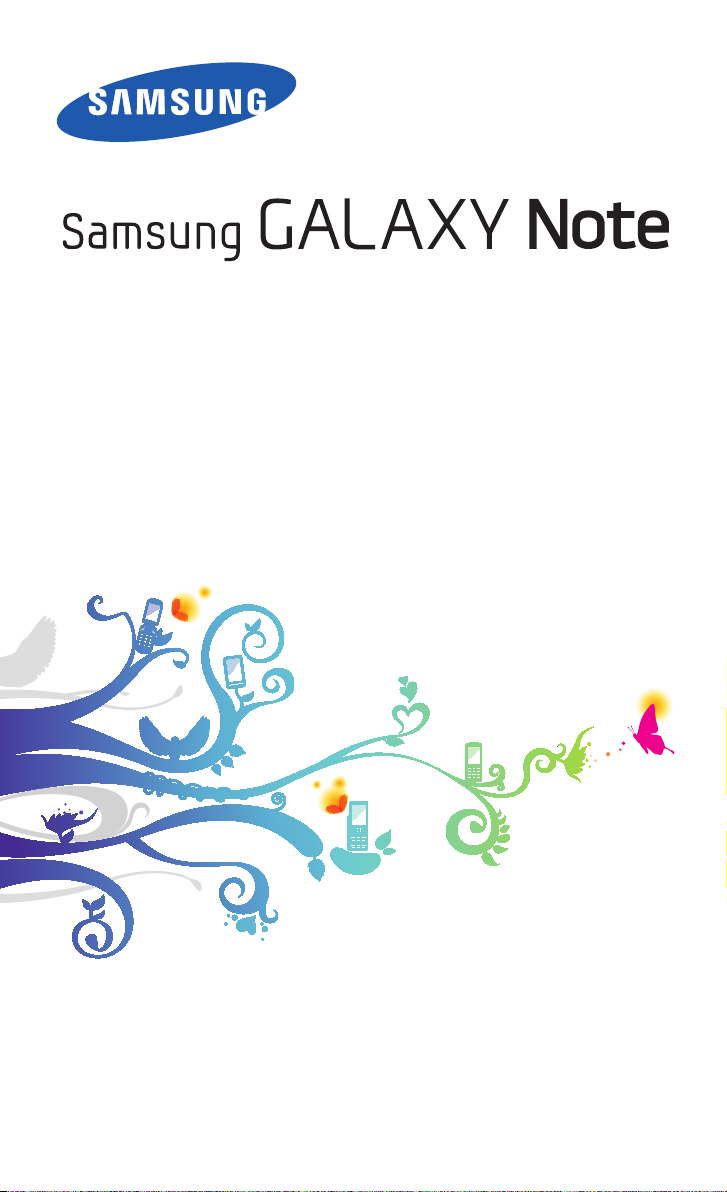
GT-N7000
Manuale dell'utente
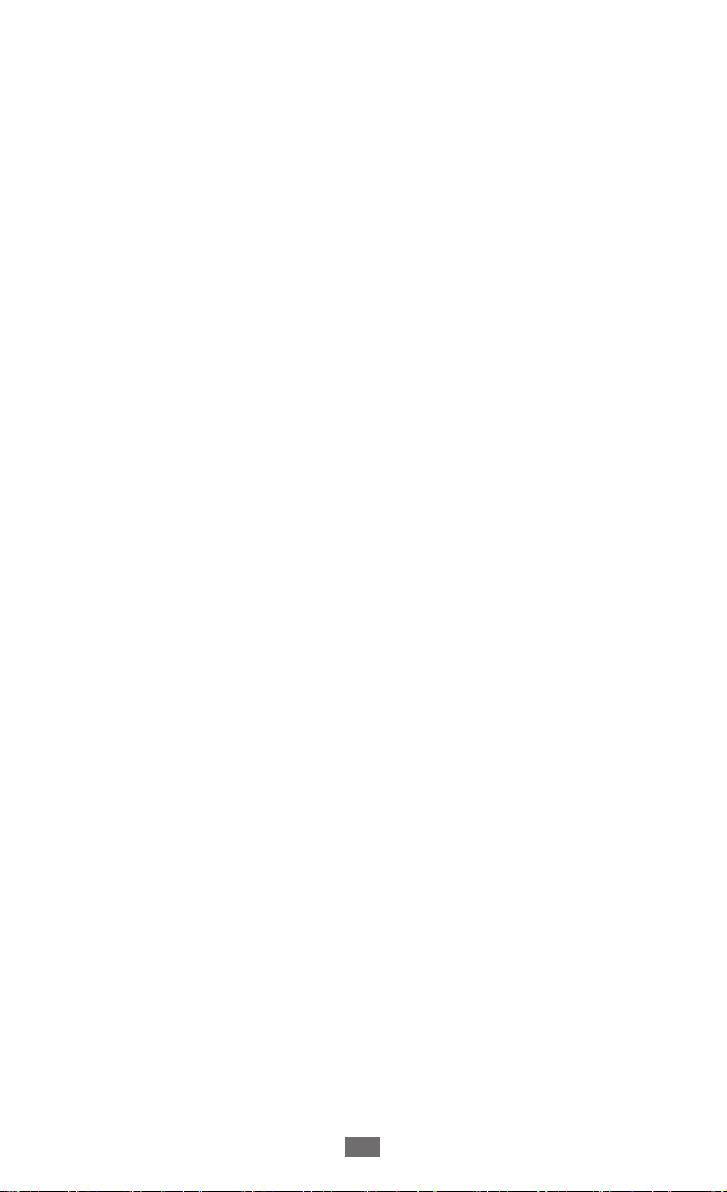
Come utilizzare questo manuale
2
Come utilizzare questo
manuale
Grazie per aver acquistato questo innovativo prodotto Samsung.
Questo dispositivo offre degli strumenti di comunicazione in
mobilità di elevata qualità e caratteristiche multimediali e di
intrattenimento basate sulle più evolute tecnologie offerte da
Samsung.
Il presente manuale dell’utente è stato realizzato in modo specifico
per offrirvi una guida delle funzioni e delle caratteristiche del
vostro dispositivo.
Leggere con attenzione
●
Leggete tutte le precauzioni di sicurezza presenti in questo
manuale prima di utilizzare il dispositivo per garantirne un uso
sicuro e corretto.
●
Le descrizioni contenute in questo manuale si basano sulle
impostazioni predefinite del vostro dispositivo.
●
Le immagini e le anteprime delle pagine utilizzate in questo
manuale possono variare nell’aspetto dal prodotto reale.
●
Il contenuto di questo manuale dell’utente può differire dal
prodotto o dal software fornito dal gestore telefonico ed è
soggetto a modifiche senza preavviso.
Per la versione più recente di questo manuale fate riferimento a
www.samsung.com.
●
I servizi e le funzioni disponibili potrebbero variare in base al
dispositivo, al software o ai piani del gestore telefonico.
●
I servizi del dispositivo e gli accessori disponibili potrebbero
variare in base al Paese o al gestore telefonico.
●
La formattazione e la fornitura di questo manuale dell’utente si
basa sui sistemi operativi Google Android e potrebbe variare in
base al sistema operativo dell’utente.
●
Le applicazioni e le relative funzioni potrebbero variare in base
al Paese, alla regione o alle specifiche hardware. Samsung
non è responsabile per i problemi di prestazione causati dalle
applicazioni di parti terze.
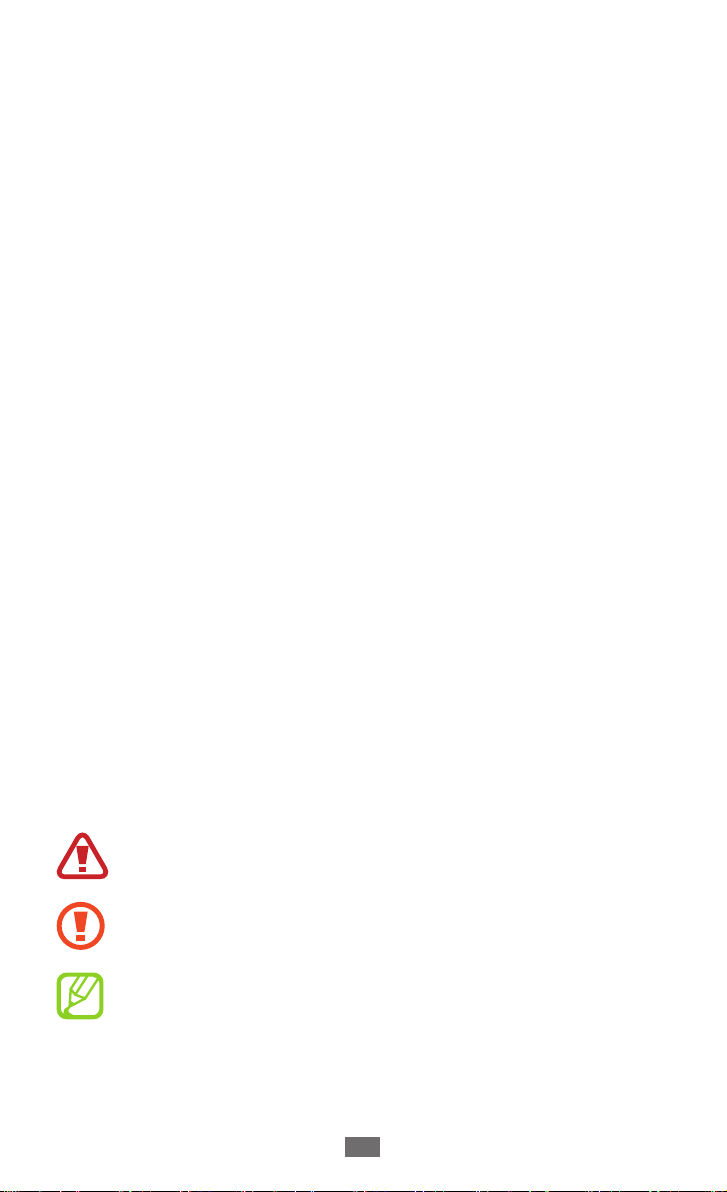
Come utilizzare questo manuale
3
●
Samsung non è responsabile per i problemi di prestazione
o incompatibilità causati dalla modifica delle impostazioni
di registro o del software del sistema operativo. Il tentativo
di personalizzare il sistema operativo potrebbe causare il
malfunzionamento del dispositivo o delle applicazioni.
●
Potete verificare la disponibilità di aggiornamenti del software su
www.samsung.com
●
Il software, i file audio, gli sfondi, le immagini e gli altri contenuti
forniti in questo dispositivo sono concessi in licenza per uso
limitato tra Samsung e i rispettivi proprietari. L’estrazione e l’uso
di questi elementi per scopi commerciali o altri scopi costituisce
una violazione delle leggi sul copyright. Samsung non è
responsabile di tale violazione sul copyright da parte dell’utente.
●
Questo dispositivo supporta servizi e applicazioni che
potrebbero richiedere una connessione dati attiva per il loro
funzionamento ed aggiornamento. Come impostazione
predefinita, la connessione dati è sempre attiva su questo
dispositivo. Verificate i costi di connessione con il vostro gestore
telefonico. A seconda del gestore telefonico e del piano tariffario,
alcuni servizi potrebbero non essere disponibili.
●
Per disabilitare la connessione dati, nel menu Applicazioni,
selezionate Impostaz. → Wireless e rete → Reti mobili
e deselezionate la casella di controllo accanto a Usa dati a
pacchetto.
●
Conservate questo manuale come riferimento futuro.
Icone informative
Per cominciare, familiarizzate con le icone presenti nel manuale:
Avvertenza - indica situazioni che potrebbero causare
lesioni alle persone
Attenzione - indica situazioni che potrebbero causare
danni al vostro dispositivo o ad altri apparecchi
Nota - indica note, suggerimenti per l’uso o informazioni
aggiuntive.

Come utilizzare questo manuale
4
►
Fate riferimento a - indica pagine contenenti
informazioni correlate; ad esempio:
“consultare pagina 12”)
► pag. 12 (indica di
→
[ ] Parentesi quadre - indicano i tasti del dispositivo; ad
Seguito da - indica l’ordine delle opzioni o dei menu
da selezionare per eseguire una funzione, ad esempio:
nella schermata Home, aprite il menu Applicazioni e
→
selezionate Impostaz.
Impostaz., seguito da Info sul dispositivo)
esempio: [
] (indica il tasto Menu)
Info sul dispositivo (indica
Copyright
Copyright © 2011 Samsung Electronics
Questo manuale dell’utente è protetto dalle leggi internazionali sul
copyright.
Nessuna parte di questo manuale dell’utente può essere
riprodotta, distribuita, tradotta o trasmessa in alcuna forma o
tramite alcun mezzo, elettronico o meccanico, compresi fotocopie,
registrazione o salvataggio in qualsiasi archivio di informazioni o
sistema di recupero, senza previa autorizzazione scritta da parte di
Samsung Electronics.
Marchi commerciali
●
SAMSUNG e il logo SAMSUNG sono marchi commerciali
registrati di Samsung Electronics.
●
Il logo Android logo, Google Search
Google Mail
sono marchi commerciali di Google, Inc.
●
Bluetooth
Bluetooth SIG, Inc.
●
Oracle e Java sono marchi commerciali registrati di Oracle e/o
suoi partner. Gli altri nomi potrebbero essere marchi commerciali
dei rispettivi proprietari.
, YouTube™, Android Market™, e Google Talk™
™
è un marchio depositato in tutto il mondo di
®
, Google Maps™,
™

Come utilizzare questo manuale
5
●
Windows Media Player
Microsoft Corporation.
●
Wi-Fi
, il logo Wi-Fi CERTIFIED, e il logo Wi-Fi sono marchi
®
commerciali registrati di Wi-Fi Alliance.
●
●
, DivX Certified® e i loghi
DivX
®
associati sono marchi commerciali di
Rovi Corporation o delle sue società
e sono utilizzati in licenza.
Tutti gli altri marchi e diritti d’autore sono di proprietà dei
rispettivi proprietari.
è un marchio depositato di
®
INFORMAZIONI SU DIVX VIDEO
DivX® è un formato video digitale creato da DivX, LLC, una società
di Rovi Corporation. Questo è un dispositivo DivX Certified
ufficiale in grado di riprodurre video DivX. Visitate www.divx.com
per ulteriori informazioni e per gli strumenti software per
convertire i file in video DivX.
DivX Certified
contenuto premium
riproduce video DivX® fino a HD 720p, compreso il
®
®
INFORMAZIONI SU DIVX VIDEO-ON-DEMAND
Questo dispositivo DivX Certified® deve essere registrato per poter
riprodurre filmati DivX Video-on-Demand (VOD). Per ottenere il
codice di registrazione, individuate la sezione DivX VOD nel menu
Impostazioni del dispositivo. Visitate il sito vod.divx.com per
ulteriori informazioni su come completare la registrazione.
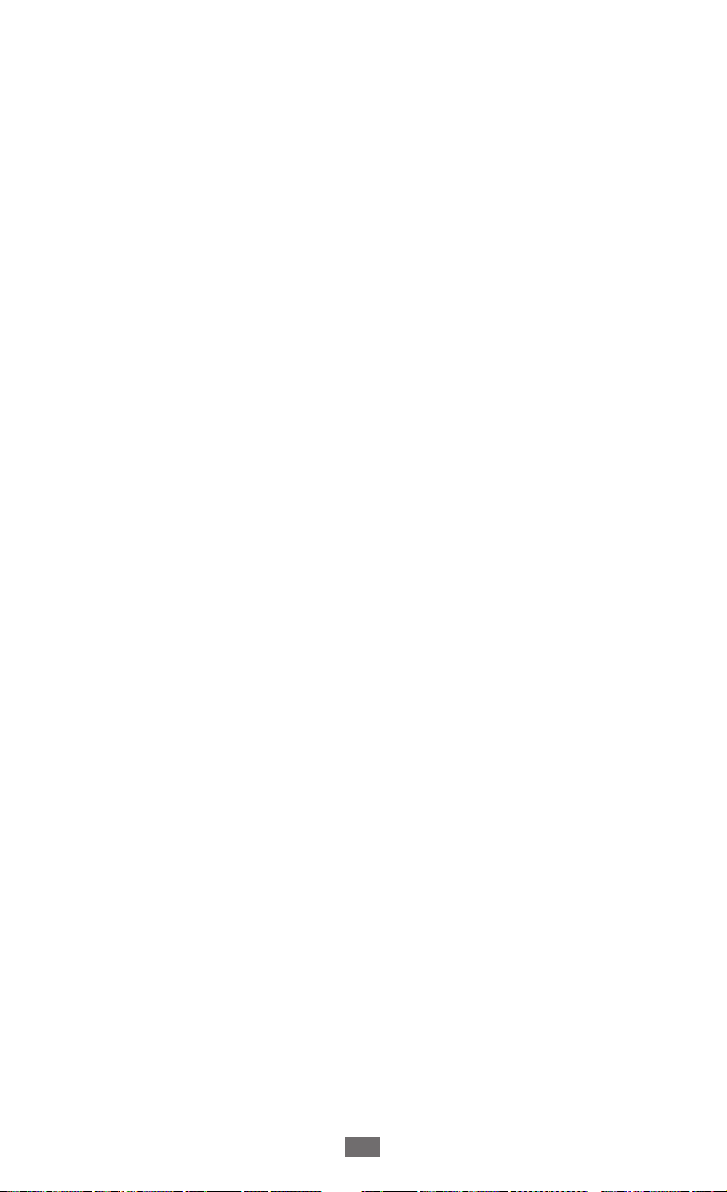
Sommario
Assemblaggio ................................................... 10
Contenuto della confezione .........................................................10
Installazione della scheda SIM o USIM e della batteria .....10
Caricamento della batteria ........................................................... 12
Inserimento di una scheda di memoria .................................. 15
Operazioni preliminari ..................................... 18
Accensione e spegnimento del dispositivo .......................... 18
Componenti del dispositivo ......................................................... 19
Utilizzo della S Pen e del touch screen .................................... 23
Blocco o sblocco del touch screen e dei tasti ....................... 25
Schermata Home .............................................................................. 25
Accesso alle applicazioni ............................................................... 27
Personalizzazione del dispositivo ..............................................30
Inserimento del testo ...................................................................... 36
Download di applicazioni da Android Market ..................... 40
Download dei file dal Web ............................................................ 41
Sincronizzazione dei dati ...............................................................41
Funzioni speciali ...............................................43
Azioni principali con S Pen ............................................................43
Azioni avanzate con S Pen ............................................................ 44
Movimenti ............................................................................................45
Modalità Scrittura a mano ............................................................49
Uso di S Memo ...................................................................................54
Utilizzo del blocco per appunti ...................................................57
S Planner ...............................................................................................58
Utilizzo di Funzioni vocali .............................................................. 60
Sommario
6

Comunicazione ................................................. 62
Chiamata ..............................................................................................62
Messaggi ...............................................................................................68
Google Mail .........................................................................................71
E-mail ...................................................................................................... 73
Google Talk ..........................................................................................75
Social Hub ............................................................................................76
Intrattenimento ................................................ 77
Fotocamera ..........................................................................................77
Video ......................................................................................................88
Galleria ................................................................................................... 89
Editor immagini .................................................................................92
Creazione video ................................................................................. 93
Lettore musicale ................................................................................ 96
Music Hub ............................................................................................99
Radio FM ............................................................................................... 99
Informazioni personali ................................... 103
Rubrica .................................................................................................103
S Planner .............................................................................................108
S Memo ...............................................................................................111
Registratore .......................................................................................114
Web .................................................................. 115
Internet ................................................................................................115
Maps .....................................................................................................119
Latitude ...............................................................................................120
Luoghi ..................................................................................................121
Navigatore .........................................................................................121
Sommario
7

Sommario
8
YouTube ..............................................................................................122
Samsung Apps .................................................................................124
Market ..................................................................................................124
Readers Hub ......................................................................................125
News e meteo ...................................................................................125
Connettività ....................................................127
Bluetooth ............................................................................................127
Wi-Fi ......................................................................................................129
Wi-Fi Direct .........................................................................................131
AllShare ...............................................................................................132
Condivisione della connessione dati ......................................135
GPS ........................................................................................................136
Collegamenti PC ..............................................................................137
Collegamenti VPN ...........................................................................140
Strumenti .........................................................142
Orologio ..............................................................................................142
Calcolatrice ........................................................................................145
Download ...........................................................................................145
Ricerca ..................................................................................................146
Kies air ..................................................................................................146
Mini diario ..........................................................................................147
Archivio ...............................................................................................148
Polaris Office .....................................................................................149
Servizi SIM ..........................................................................................150
Gestione attività ..............................................................................151
Ricerca vocale ...................................................................................151
Funzioni vocali .................................................................................152

Sommario
9
Impostazioni ................................................... 153
Accesso al menu Impostazioni .................................................153
Wireless e rete ...................................................................................153
Chiamata ............................................................................................155
Suono ...................................................................................................157
Display .................................................................................................158
Risparmio energetico ....................................................................159
Posizione e sicurezza .....................................................................160
Applicazioni .......................................................................................162
Account e sincronizzazione ........................................................163
Movimento ........................................................................................163
Privacy ..................................................................................................164
Memoria ..............................................................................................164
Lingua e tastiera ..............................................................................164
Impostazioni vocali ........................................................................167
Accessibilità .......................................................................................169
Docking station ...............................................................................170
Data e ora ...........................................................................................170
Impostazioni penna .......................................................................170
Info sul dispositivo ..........................................................................170
Risoluzione dei problemi ...............................171
Precauzioni di sicurezza .................................177
Indice ...............................................................190
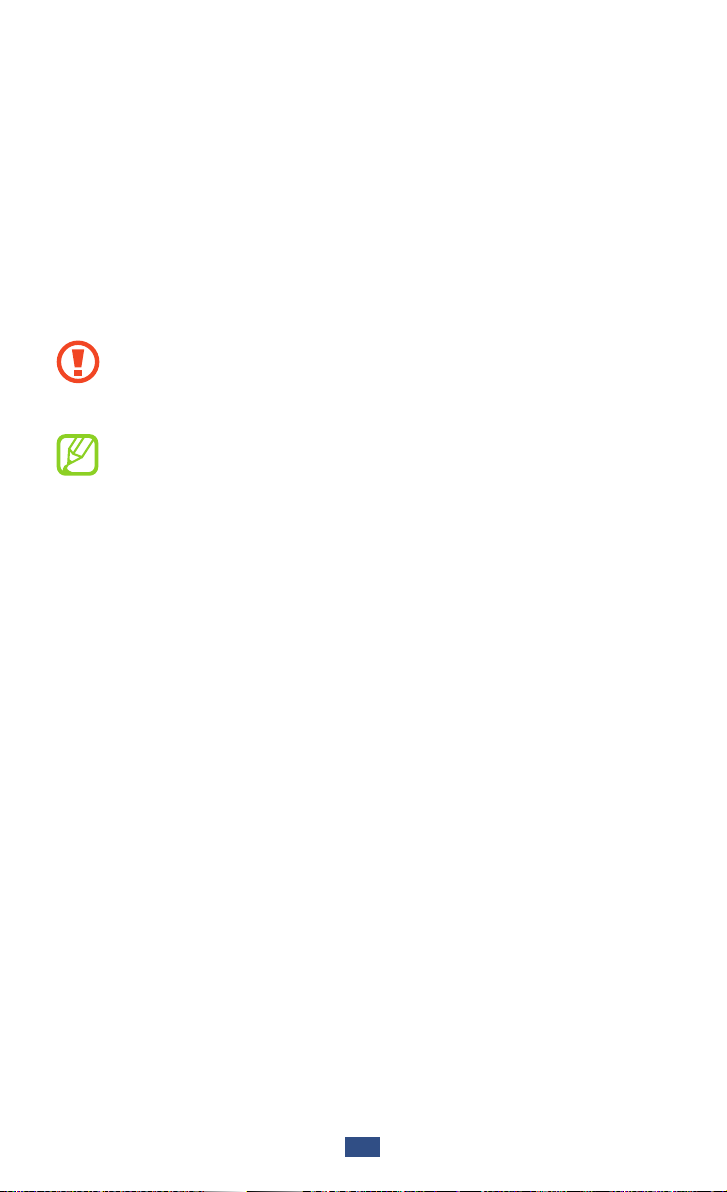
Assemblaggio
10
Assemblaggio
Contenuto della confezione
Assicuratevi che nella confezione siano presenti i seguenti
elementi:
●
Dispositivo
●
Batteria
●
Guida di riferimento rapido
Utilizzate solo software approvati da Samsung. Software
illegali o pirata possono causare danni o malfunzionamenti
non coperti dalla garanzia del produttore.
●
I servizi del dispositivo e gli accessori disponibili
potrebbero variare in base al Paese o al gestore telefonico.
●
Potete acquistare accessori opzionali dal rivenditore
Samsung di zona.
●
Gli accessori in dotazione consentono il funzionamento
ottimale del dispositivo.
●
Accessori diversi da quelli in dotazione potrebbero non
essere compatibili con il dispositivo.
Installazione della scheda SIM o USIM e della
batteria
Alla sottoscrizione di un abbonamento a un servizio di telefonia
mobile, riceverete una scheda SIM (Subscriber Identity Module)
e i dettagli dell’abbonamento, come il numero di identificazione
personale (PIN) e i servizi opzionali. Per utilizzare i servizi UMTS o
HSDPA, potete acquistare una scheda USIM (Universal Subscriber
Identity Module).

Assemblaggio
11
Per installare la scheda SIM o USIM e la batteria,
Se il dispositivo è acceso, tenete premuto il tasto di accensione
1
o spegnimento, quindi selezionate Spegnimento → Sì per
spegnerlo.
Rimuovete il coperchio posteriore.
2
Rimuovete il coperchio posteriore con cautela facendo
attenzione a non rovinarvi le unghie.
Inserite la scheda SIM o USIM con i contatti dorati rivolti verso il
3
basso.
L’antenna è posizionata nella parte superiore del retro del
dispositivo. Non rimuovete il nastro protettivo che ricopre
l’antenna. Ciò potrebbe danneggiarla.

Assemblaggio
12
Inserite la batteria.
4
Riposizionate il coperchio posteriore.
5
Caricamento della batteria
Prima di utilizzare il dispositivo per la prima volta, dovete caricare
completamente la batteria.
Potete caricare il dispositivo con il caricabatteria o collegando il
dispositivo a un PC tramite il cavo USB.
Utilizzate solo caricabatteria e cavi dati approvati da
Samsung. Caricabatteria o cavi dati non approvati possono
provocare l’esplosione della batteria o danneggiare il
dispositivo.
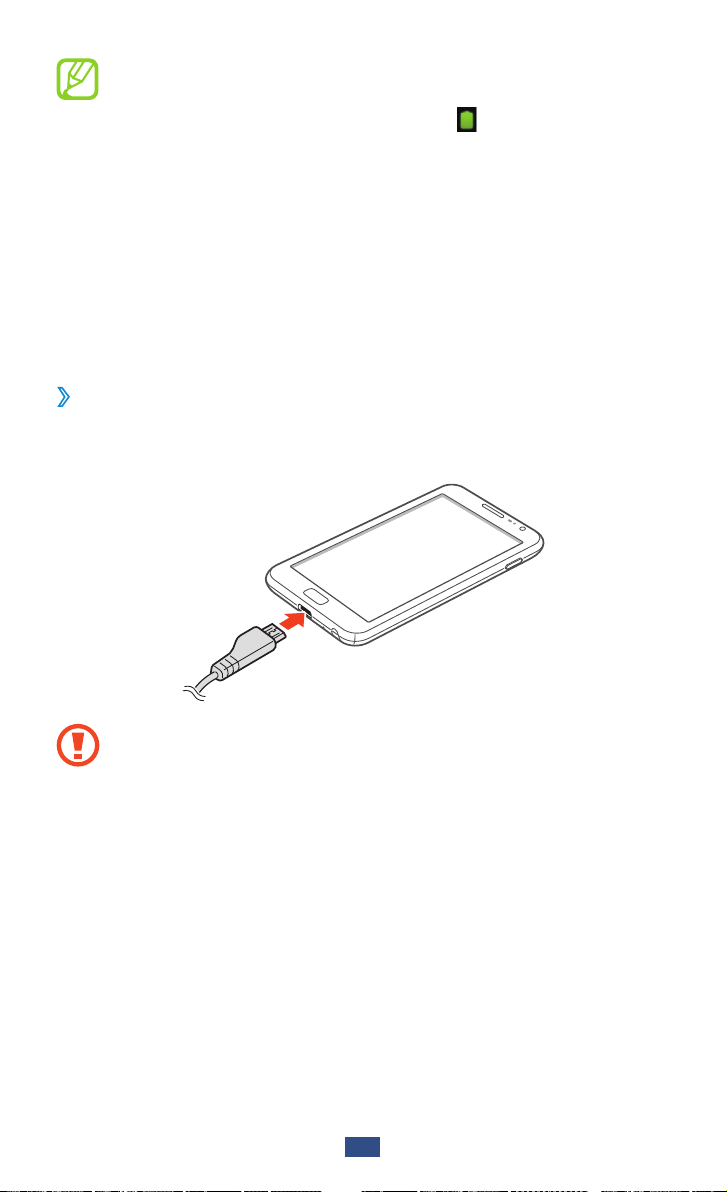
Assemblaggio
13
●
Quando la batteria è scarica, il dispositivo riproduce un
suono di avviso e visualizza un messaggio di batteria
scarica. Inoltre l’icona della batteria
Se la carica della batteria è insufficiente per permettere
il funzionamento del dispositivo, questo si spegne
automaticamente. Per continuare a utilizzare il dispositivo,
ricaricate la batteria.
●
Se la batteria è completamente scarica, non potete
accendere il dispositivo, nemmeno se il caricabatteria
è collegato. Prima di accendere il dispositivo, lasciate
caricare per alcuni minuti la batteria.
Caricamento tramite caricabatteria
›
Inserite il caricabatteria nel connettore multifunzione come
1
raffigurato di seguito.
apparirà vuota.
Il collegamento errato del caricabatteria può causare gravi
danni al dispositivo. I danni causati da uso improprio non
sono coperti dalla garanzia.

Assemblaggio
14
Collegate il caricabatteria a una presa di corrente standard AC
2
220V.
●
Durante il caricamento potete utilizzare il dispositivo, ma
occorrerà più tempo per la ricarica completa della batteria.
●
In caso di alimentazione discontinua durante la carica,
il touch screen potrebbe non funzionare. Se ciò accade,
scollegate il caricabatteria dal dispositivo.
●
Durante la ricarica il dispositivo può surriscaldarsi. Ciò
è normale e non dovrebbe influire sulla durata o sulle
prestazioni del dispositivo.
●
Se il dispositivo non si ricarica correttamente, portate il
dispositivo e il caricabatteria presso un centro di assistenza
Samsung.
Quando la batteria è completamente carica, scollegate il
3
caricabatteria dal dispositivo e quindi dalla presa di corrente
standard AC 220V.
Non rimuovete la batteria dal dispositivo prima di scollegare
il caricabatteria per non danneggiare il dispositivo.
Per risparmiare energia, scollegate il caricabatteria dalla
presa di corrente quando non è in uso. Il caricabatteria non
è dotato di interruttore, pertanto dovete scollegarlo dalla
presa di corrente per interrompere il consumo di energia.
Caricamento tramite cavo USB
›
Prima di caricare la batteria, verificate che il PC sia acceso.
Collegate un’estremità (micro-USB) del cavo USB al connettore
1
multifunzione.
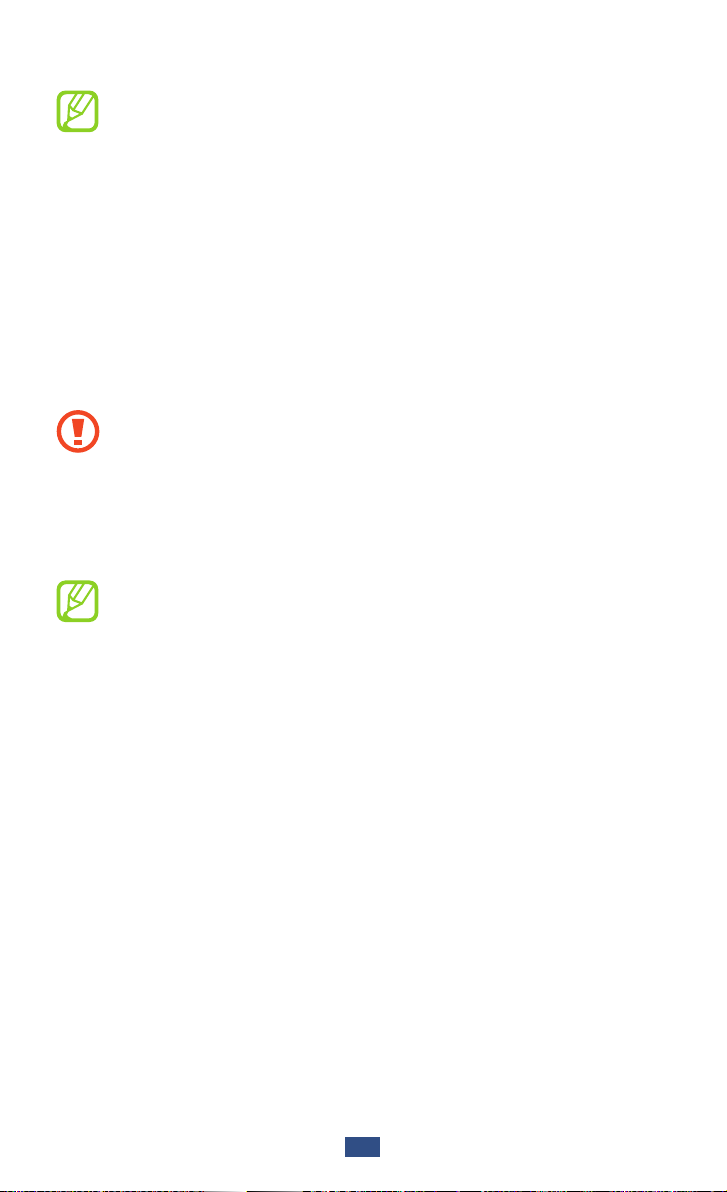
Assemblaggio
15
Collegate l’altra estremità del cavo USB a una porta USB del PC.
2
In base al tipo di cavo USB in uso, l’inizio della carica
potrebbe non essere immediato.
Quando la batteria è completamente carica, scollegate il cavo
3
USB prima dal dispositivo e poi dal PC.
Inserimento di una scheda di memoria
Per archiviare altri file multimediali, dovete inserire una scheda di
memoria. Il dispositivo supporta schede di memoria microSD
microSDHC
della scheda di memoria).
Samsung utilizza standard industriali approvati per schede
di memoria, ma alcune marche potrebbero non essere
completamente compatibili con il dispositivo. L’utilizzo
di una scheda di memoria non compatibile potrebbe
danneggiare il dispositivo o la scheda di memoria e i dati
memorizzati.
●
●
●
fino a massimo 32 GB (in base al produttore e al tipo
™
Il dispositivo supporta solo file system FAT per schede di
memoria. Se inserite una scheda formattata in maniera
diversa, il dispositivo chiede di riformattare la scheda di
memoria.
Cancellature e scritture frequenti riducono la durata delle
schede di memoria.
Se inserite una scheda di memoria nel dispositivo, la
directory della scheda comparirà nella cartella scheda SD
della memoria interna.
™
o
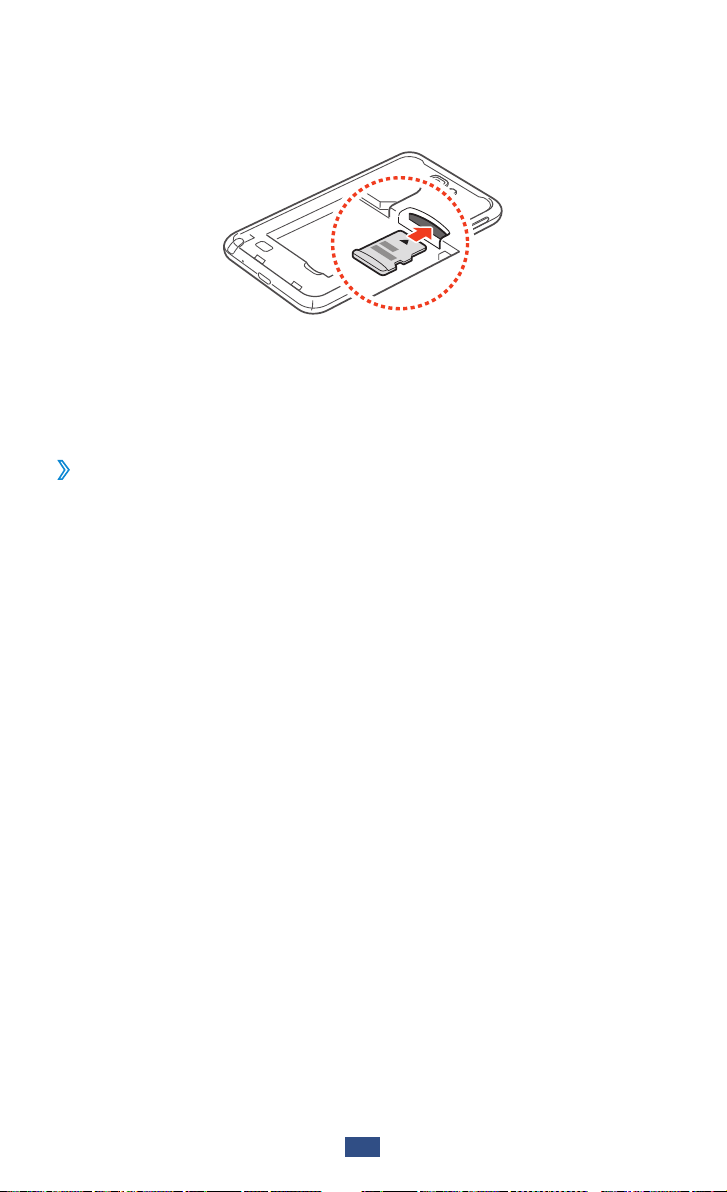
Assemblaggio
16
Rimuovete il coperchio posteriore e la batteria.
1
Inserite la scheda di memoria con i contatti dorati rivolti verso
2
il basso.
Spingete la scheda di memoria verso l’interno dello slot fino a
3
che non si blocca in sede.
Riposizionate la batteria e il coperchio posteriore.
4
Rimozione della scheda di memoria
›
Prima di rimuovere una scheda di memoria, disattivatela per una
rimozione sicura.
Nella schermata Home, selezionate
1
→
Memoria → Smonta scheda SD → OK.
Rimuovete il coperchio posteriore e la batteria.
2
Spingete la scheda di memoria con delicatezza verso l’interno
3
dello slot fino a liberarla dal dispositivo.
Rimuovete la scheda di memoria.
4
Riposizionate la batteria e il coperchio posteriore.
5
Applicazioni → Impostaz.

Assemblaggio
17
Formattazione della scheda di memoria
›
La formattazione della scheda di memoria da PC può provocare
incompatibilità con il dispositivo. Formattate la scheda di memoria
solo nel dispositivo.
→
Nella schermata Home, selezionate Applicazioni
Memoria → Smonta scheda SD → OK → Formatta scheda SD
→
Formatta scheda SD → Cancella tutto.
Prima di formattare la scheda di memoria, ricordate di fare
un backup di tutte le informazioni importanti memorizzate.
La garanzia del produttore non copre perdite di dati
derivanti dalle azioni dell’utente.
Impostaz.
→
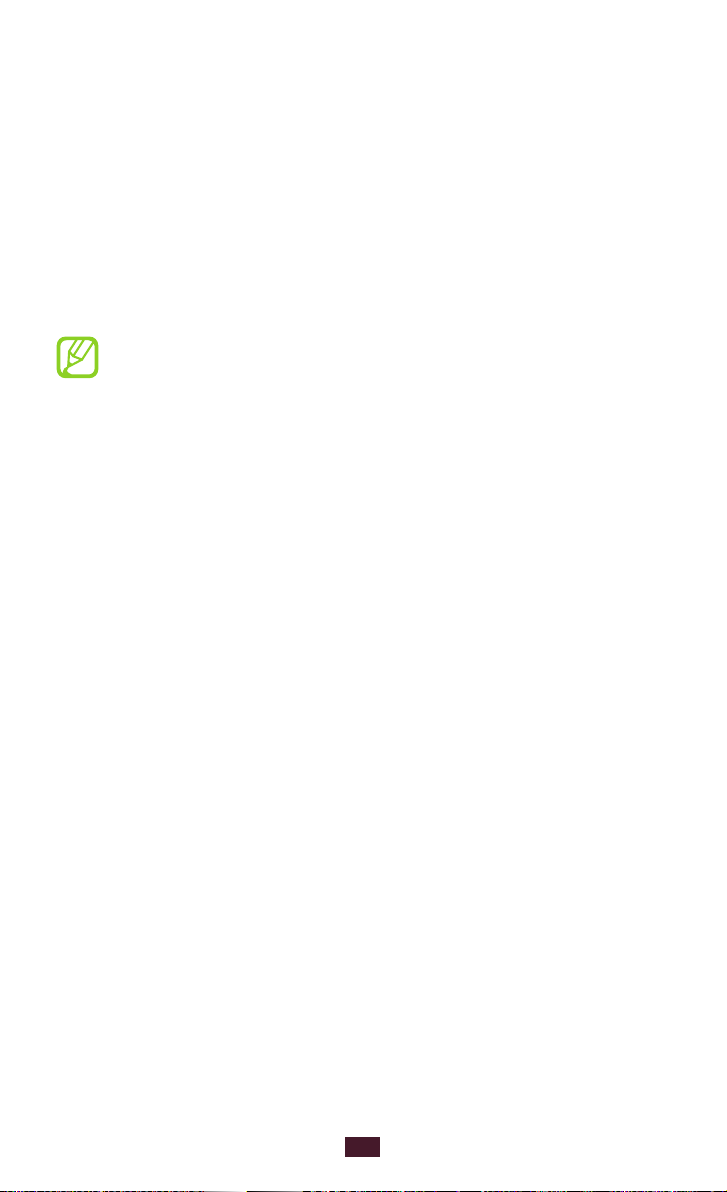
18
Operazioni preliminari
Operazioni preliminari
Accensione e spegnimento del dispositivo
Per accendere il dispositivo, tenete premuto il tasto di accensione.
Se accendete il dispositivo per la prima volta, seguite le istruzioni
visualizzate per configurare il dispositivo.
Per spegnere il dispositivo, tenete premuto il tasto di accensione
→
quindi selezionate Spegnimento
●
Attenetevi a tutte le avvertenze e le indicazioni specificate
dal personale autorizzato quando vi trovate in aree in
cui l’utilizzo dei dispositivi senza fili è limitato, come ad
esempio sugli aeroplani e negli ospedali.
●
Passate alla modalità offline per utilizzare solo i servizi che
non richiedono l’accesso alla rete. Tenete premuto il tasto
di accensione, quindi selezionate Modalità offline.
Sì.

19
Operazioni preliminari
Componenti del dispositivo
Componenti
›
Microfono
Altoparlante
Tasto Home
Tasto Menu
Connettore
multifunzione
1
Sensore di luminosità
Sensore di prossimità
Obiettivo fotocamera
anteriore
Tasto di accensione o
spegnimento/riavvio/
blocco
Touch screen
Tasto Indietro
Microfono
1. Attivo solo quando utilizzate la funzione vivavoce o registrate video.

20
Operazioni preliminari
Connettore da
3,5 mm per auricolare
Area antenna GPS
1
Flash
Obiettivo fotocamera
posteriore
Altoparlante
Slot pennino
Tasti
›
Tasto Funzione
Consente di accendere o spegnere il
Accensione o
spegnimento/
2
Riavvio
/
Blocco
dispositivo (tenete premuto); consente
di accedere a delle opzioni del
dispositivo (tenete premuto); consente
di riavviare il dispositivo (tenete
premuto per 10-15 secondi); consente
di bloccare il touch screen.
Consente di aprire un elenco delle
opzioni disponibili per la schermata
corrente; nella schermata Home,
Menu
consente di aprire Google search
(tenete premuto); consente di aprire la
finestra di inserimento quando utilizzate
alcune applicazioni (tenete premuto).
Tasto Volume
Coperchio posteriore
Area antenna
principale
1. Non toccate l’area dell’antenna né copritela con le mani o altri oggetti
durante l’utilizzo delle funzioni senza fili.
2. In caso di errori fatali, rallentamenti o blocchi del dispositivo,
potrebbe essere necessario resettare il dispositivo per recuperarne la
funzionalità.

21
Operazioni preliminari
Tasto Funzione
Consente di ritornare alla schermata
Home; consente di aprire l’elenco
Home
delle applicazioni usate recentemente
(tenete premuto); consente di avviare
l’applicazione Funzioni vocali (premete
due volte).
Indietro
Volume
Icone
›
Le icone visualizzate sul display potrebbero variare in base al
Paese o al gestore telefonico.
Icona Definizione
Segnale assente
Potenza del segnale
Rete GPRS connessa
Rete EDGE connessa
Rete UMTS connessa
Rete HSDPA connessa
Consente di tornare alla schermata
precedente.
Consente di regolare il volume del
dispositivo.
DLNA in corso
Reti Wi-Fi disponibili
Rete Wi-Fi connessa
Wi-Fi Direct connesso
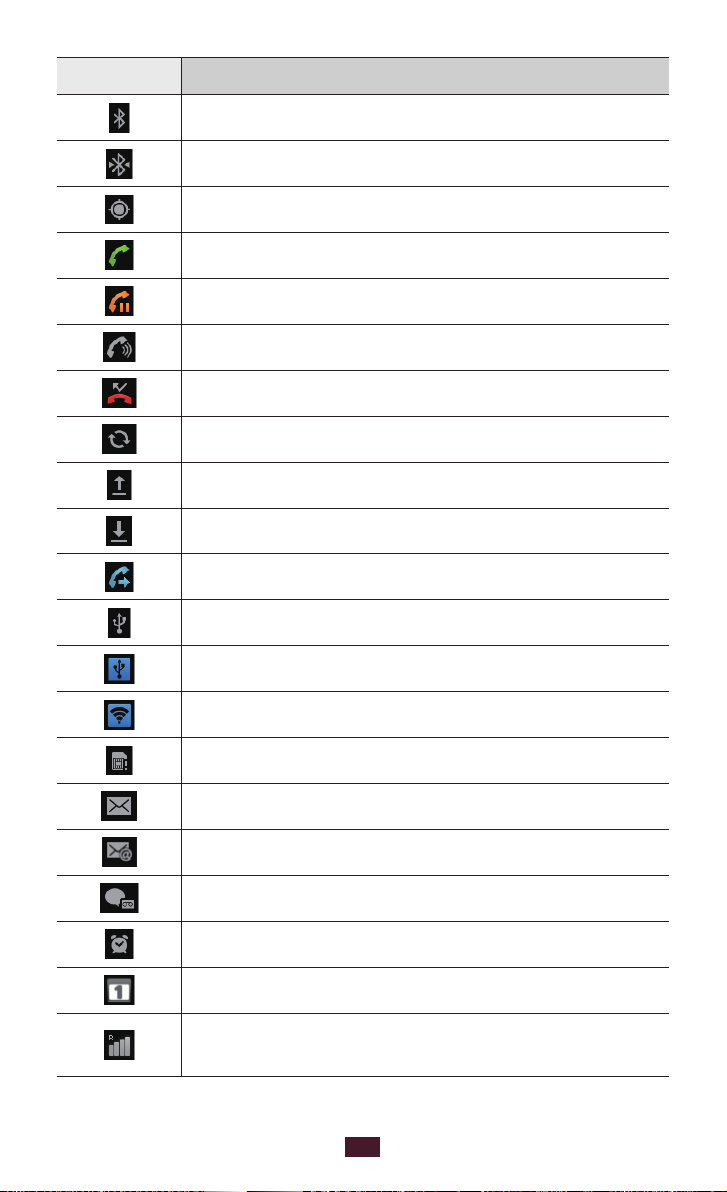
22
Operazioni preliminari
Icona Definizione
Bluetooth attivato
Auricolare Bluetooth connesso
GPS attivato
Chiamata vocale in corso
Chiamata in attesa
Vivavoce attivato
Chiamata persa
Sincronizzazione in corso
Upload dei dati
Download dei dati
Trasferimento di chiamata attivato
Collegato con un PC
Tethering USB attivato
Router Wi-Fi attivato
Scheda SIM o USIM assente
Nuovo SMS o MMS
Nuova e-mail
Nuovo messaggio vocale
Sveglia attivata
Notifica evento
Roaming (al di fuori dell’area coperta dal vostro
gestore telefonico)
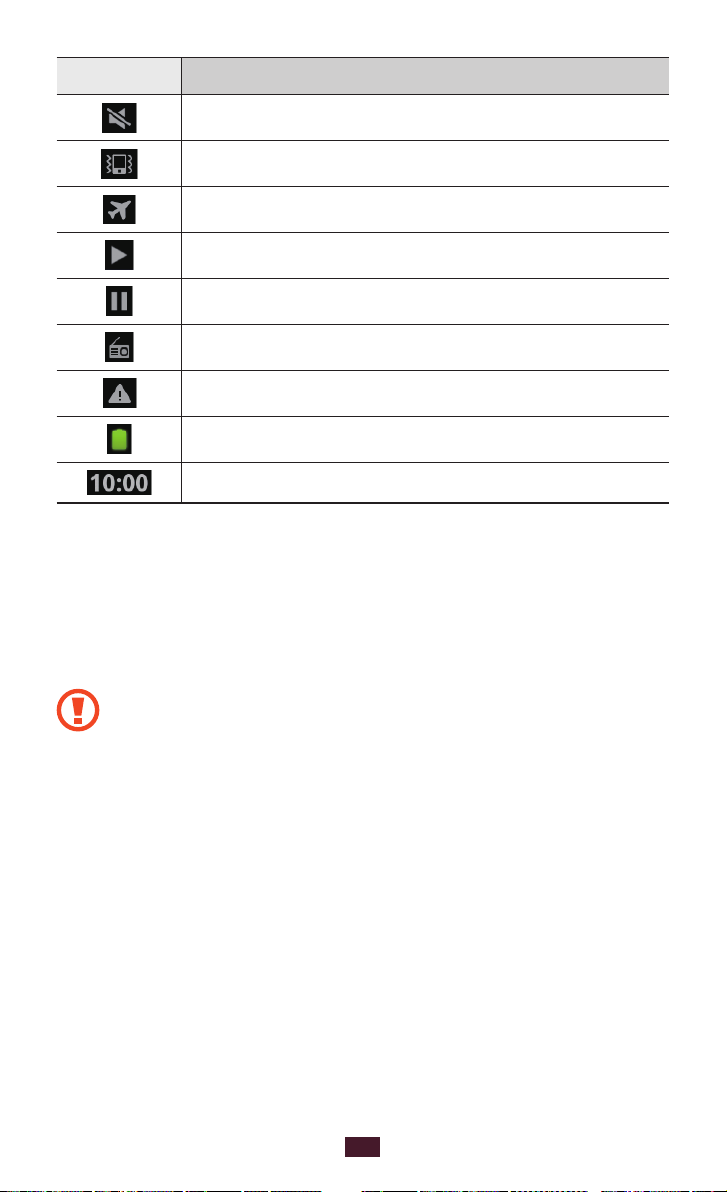
23
Operazioni preliminari
Icona Definizione
Modalità silenziosa attivata
Modalità vibrazione attivata
Modalità offline attivata
Riproduzione musicale in corso
Riproduzione musicale in pausa
Radio FM accesa in sottofondo
Errore o richiesta di verifica
Livello di carica della batteria
Ora corrente
Utilizzo della S Pen e del touch screen
Il touch screen del dispositivo consente di selezionare le voci o
eseguire le funzioni con facilità. Imparate le operazioni di base per
l’utilizzo del touch screen.
●
Per evitare di graffiare il touch screen, non toccatelo con
oggetti taglienti.
●
Non mettete il touch screen a contatto con altri dispositivi
elettrici. Le scariche elettrostatiche possono causare il
malfunzionamento del touch screen.
●
Non mettete il touch screen a contatto con acqua. Il
touch screen potrebbe non funzionare correttamente in
presenza di umidità o se esposto ad acqua.
●
Non inclinate la S Pen.
●
La punta della S Pen non è sostituibile.
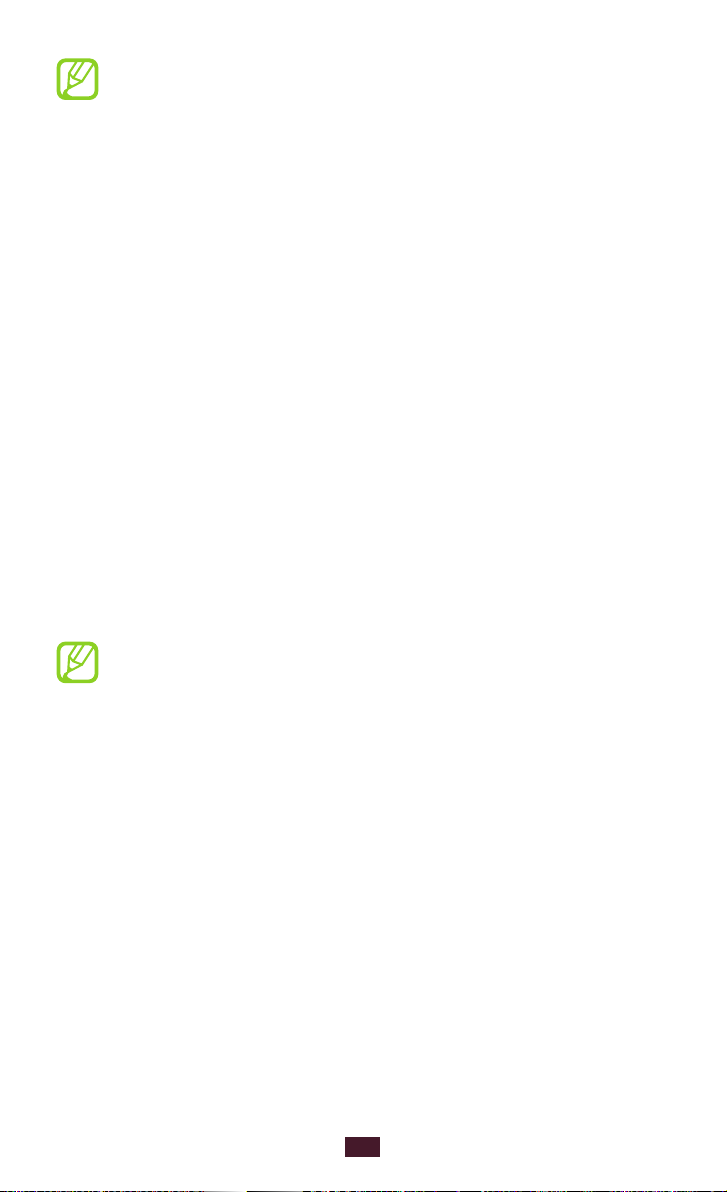
24
Operazioni preliminari
●
Per un utilizzo ottimale del touch screen, rimuovete la
pellicola protettiva prima di utilizzare il dispositivo.
●
Potete acquistare una S Pen sostitutiva dal rivenditore
Samsung di zona.
●
Se la S Pen non funziona correttamente, portatela presso
un centro di assistenza Samsung.
●
Per risultati ottimali, mantenete la S Pen perpendicolare al
touch screen ed evitate di utilizzarne gli angoli appuntiti.
Controllate il touch screen con le seguenti azioni:
●
Toccare: toccate una volta con il dito o con la S Pen in dotazione
per selezionare o avviare un menu, un’opzione o un’applicazione.
●
Tenere premuto: toccate un elemento e tenetelo premuto per
più di 2 secondi per aprire un elenco di opzioni.
●
Trascinare: toccate e trascinate il dito in alto, in basso, a sinistra o
a destra per spostarvi sugli elementi degli elenchi.
●
Trascinare e lasciare: toccate e tenete il dito su un elemento,
quindi trascinate il dito per spostare l’elemento.
●
Toccare due volte: toccate rapidamente due volte con il dito
per aumentare o diminuire lo zoom mentre visualizzate foto o
pagine Web.
●
Potete compiere ulteriori azioni con la S Pen fornita con il
dispositivo. ► pag. 43
●
Se non utilizzate il dispositivo per un determinato periodo,
il touch screen viene disattivato. Per attivare il touch
screen, premete il tasto di accensione o il tasto Home.
●
Potete inoltre regolare l’intervallo di tempo di attivazione
della retroilluminazione. Nella schermata Home, aprite il
→
menu Applicazioni e selezionate Impostaz.
Display →
Spegnimento schermo.
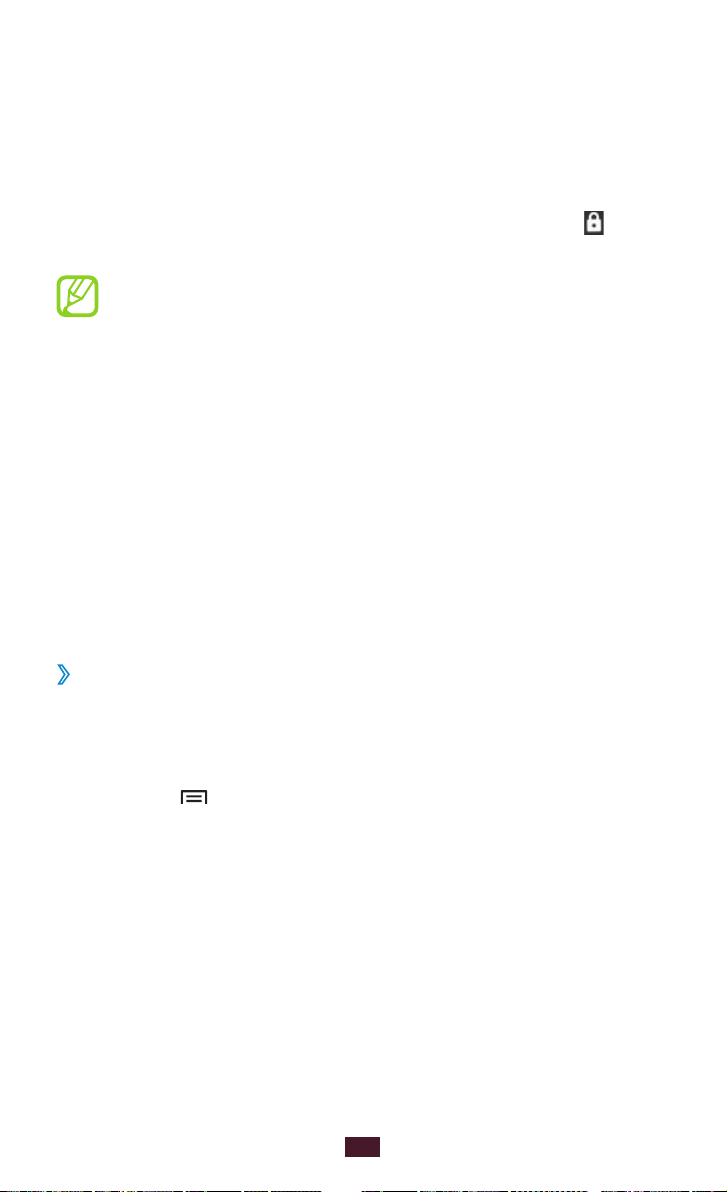
25
Operazioni preliminari
Blocco o sblocco del touch screen e dei tasti
Potete bloccare il touch screen e i tasti per evitare eventuali
operazioni indesiderate del dispositivo.
Per bloccare, premete il tasto di accensione. Per sbloccare, attivare
il touch screen premendo il tasto di Accensione o il tasto Home,
toccate qualsiasi parte del touch screen, quindi trascinate
dal cerchio grande.
Potete attivare la funzione di blocco del touch screen per
evitare che altri utilizzino o abbiano accesso ai dati personali
e alle informazioni memorizzate sul dispositivo.
fuori
► pag. 32
Schermata Home
Quando il dispositivo è in stand-by, viene visualizzata la schermata
Home. Dalla schermata Home potete visualizzare icone, widget,
collegamenti alle applicazioni e altri elementi.
La schermata Home contiene diversi pannelli. Scorrete a sinistra
o a destra fino ai pannelli della schermata Home. Potete anche
selezionare un punto nella parte inferiore del touch screen per
passare direttamente al pannello corrispondente.
Aggiunta di elementi alla schermata Home
›
Potete personalizzare la schermata Home aggiungendo
collegamenti ad applicazioni o elementi in applicazioni, widget o
cartelle. Per aggiungere elementi alla schermata Home,
Premete [
1
vuota nella schermata Home.
Selezionate la categoria dell’elemento
2
●
Widget
Home.
●
Collegamento
elementi, come applicazioni, preferiti e contatti.
●
Cartelle
cartelle per i contatti.
●
Sfondi
] → Aggiungi oppure toccate premuto su un’area
→
un elemento:
: consente di aggiungere i widget alla schermata
: consente di aggiungere collegamenti agli
: consente di creare una nuova cartella o aggiungere
: consente di impostare un’immagine di sfondo.
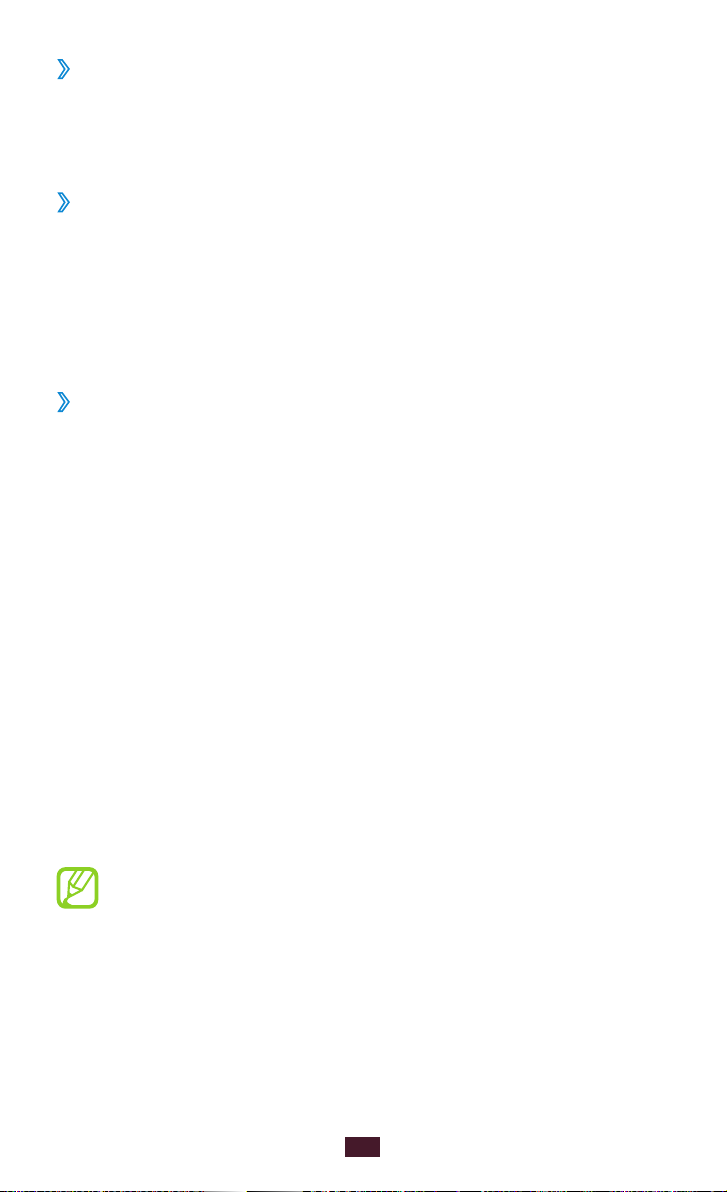
26
Operazioni preliminari
Spostamento di elementi sulla schermata Home
›
Tenete premuto un elemento.
1
Trascinate l’elemento in una nuova posizione.
2
Eliminazione di elementi dalla schermata Home
›
Tenete premuto un elemento.
1
L’icona del cestino appare in basso nella schermata Home.
Trascinate l’elemento nel cestino.
2
Quando l’elemento diventa rosso, rilasciatelo.
3
Utilizzo del pannello dei comandi rapidi
›
Nella schermata Home o mentre utilizzate un’applicazione, toccate
la parte in alto sul touch screen e trascinate il dito in basso per
aprire il pannello dei comandi rapidi. Potete attivare o disattivare
le connessioni senza fili e accedere a un elenco di notifiche per
messaggi, chiamate, eventi o stato dei processi. Per nascondere il
pannello, trascinate verso l’alto la parte inferiore dell’elenco.
Dal pannello dei comandi rapidi, potete utilizzare le seguenti
opzioni:
●
: consente di attivare o disattivare il Wi-Fi. ► pag. 130
Wi-Fi
●
Bluetooth
► pag. 127
●
GPS
●
Modalità silenziosa
modalità Vibrazione.
●
Rotazione auto
automatica.
Le opzioni disponibili possono variare in base al Paese o al
gestore telefonico.
: consente di attivare o disattivare il Bluetooth.
: consente di attivare o disattivare il GPS.
: consente di attivare o disattivare la
: consente di attivare o disattivare la rotazione

27
Operazioni preliminari
Aggiunta o rimozione di pannelli dalla schermata
›
Home
Potete aggiungere o rimuovere pannelli della schermata Home per
organizzare i widget.
Nella schermata Home, premete [
1
Inoltre, potete posizionare due dita sul touch screen e
avvicinarle per passare alla modalità Modifica.
Aggiungete, rimuovete o riorganizzate i pannelli:
2
●
Per rimuovere un pannello, tenete premuta la miniatura del
pannello e trascinatela nel cestino in basso sul touch screen.
●
Per aggiungere un nuovo pannello, selezionate
●
Per modificare l’ordine dei pannelli, tenete premuta la
miniatura di un pannello e trascinatela in una nuova
posizione.
Al termine, premete [
3
].
] → Modifica.
Accesso alle applicazioni
Per accedere alle applicazioni del dispositivo,
Nella schermata Home, selezionate
1
al menu Applicazioni.
Scorrete a sinistra o a destra fino a un’altra schermata.
2
Potete anche selezionare un punto nella parte inferiore
del touch screen per passare direttamente alla schermata
corrispondente.
Applicazioni per accedere
.
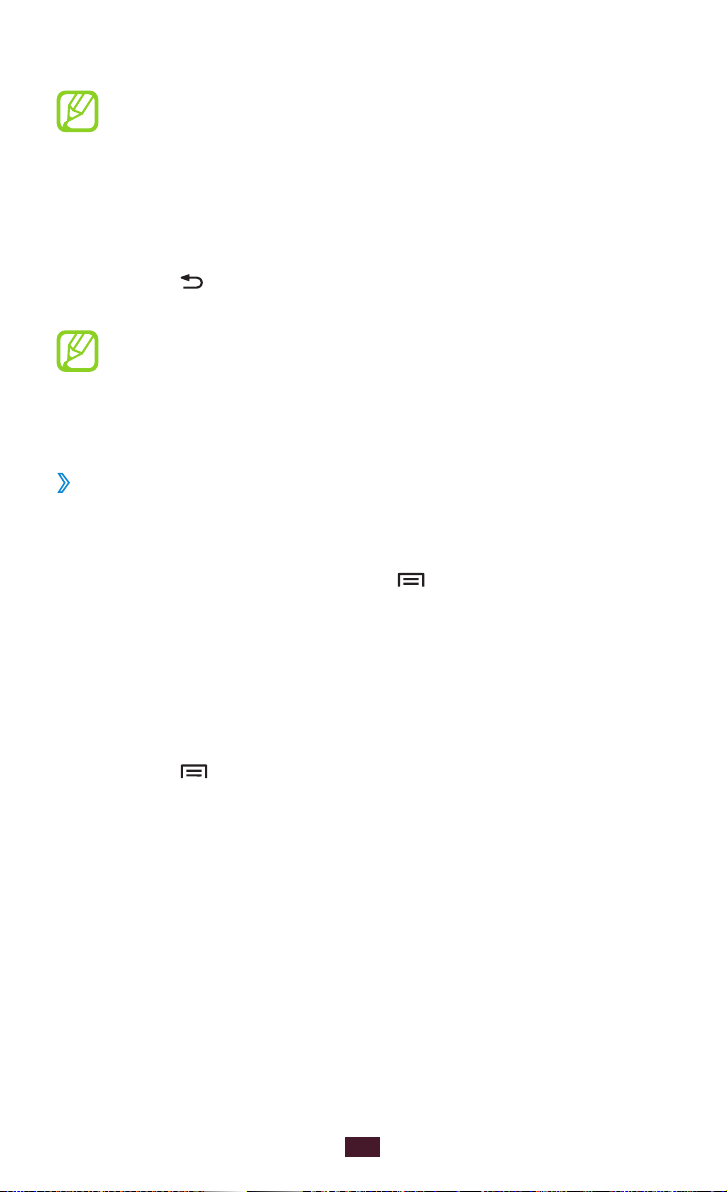
28
Operazioni preliminari
Selezionate un’applicazione.
3
●
Quando usate applicazioni fornite da Google, dovete
disporre di un account Google.
●
Potete aggiungere un collegamento a un’applicazione
tenendo premuta l’icona dell’applicazione dal menu
Applicazioni. Potete spostare le icone dei collegamenti in
qualsiasi posizione della schermata Home.
Premete [
4
premete il tasto Home per tornare alla schermata Home.
Se ruotate il dispositivo durante l’uso di alcune funzioni,
anche l’interfaccia verrà ruotata. Per evitare la rotazione
dell’interfaccia, aprite il pannello dei comandi rapidi e
selezionate Rotazione auto.
Organizzazione delle applicazioni
›
Potete riorganizzare le applicazioni nel menu Applicazioni
modificandone l’ordine o raggruppandole in categorie.
Dal menu Applicazioni, premete [
1
Tenete premuta l’icona di un’applicazione.
2
Trascinate l’icona dell’applicazione in una nuova posizione.
3
Potete spostare l’icona di un’applicazione su un’altra
schermata. Inoltre, potete spostare le applicazioni più usate
accanto a Home.
Premete [
4
] per tornare alla schermata precedente oppure
] → Modifica → OK.
] → Salva.
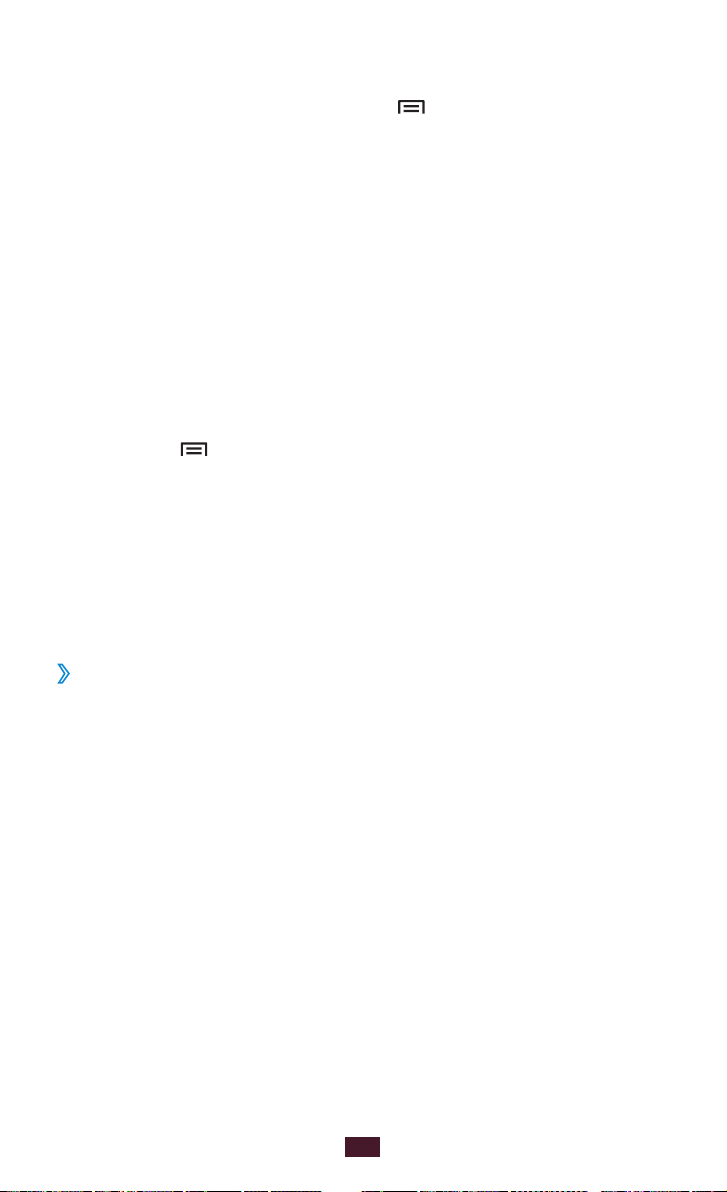
29
Operazioni preliminari
Per aggiungere una cartella o un pannello alla schermata Home,
Nel menu Applicazioni, premete [
1
Tenete premuta l’icona di un’applicazione.
2
Trascinate l’icona dell’applicazione fino a 3 Aggiungi cartella
oppure Aggiungi pagina nella parte inferiore del touch
screen.
Trascinate
4
alla schermata Home.
Alla schermata Home viene aggiunta una nuova cartella o un
nuovo pannello contenente le applicazioni.
Se avete aggiunto una cartella, inserite un nome e selezionate
5
OK.
Premete [
6
Per cambiare l’ordine dei pannelli,
Nel menu Applicazioni, posizionate due dita sul touch screen e
1
avvicinatele.
Tenete premuta la miniatura di un pannello e trascinatela in
2
una nuova posizione.
Accesso alle applicazioni recenti
›
Aggiungi cartella oppure Aggiungi pagina fino
] → Salva.
] → Modifica.
Tenete premuto il tasto Home per visualizzare le applicazioni
1
utilizzate di recente.
Selezionate un’applicazione.
2
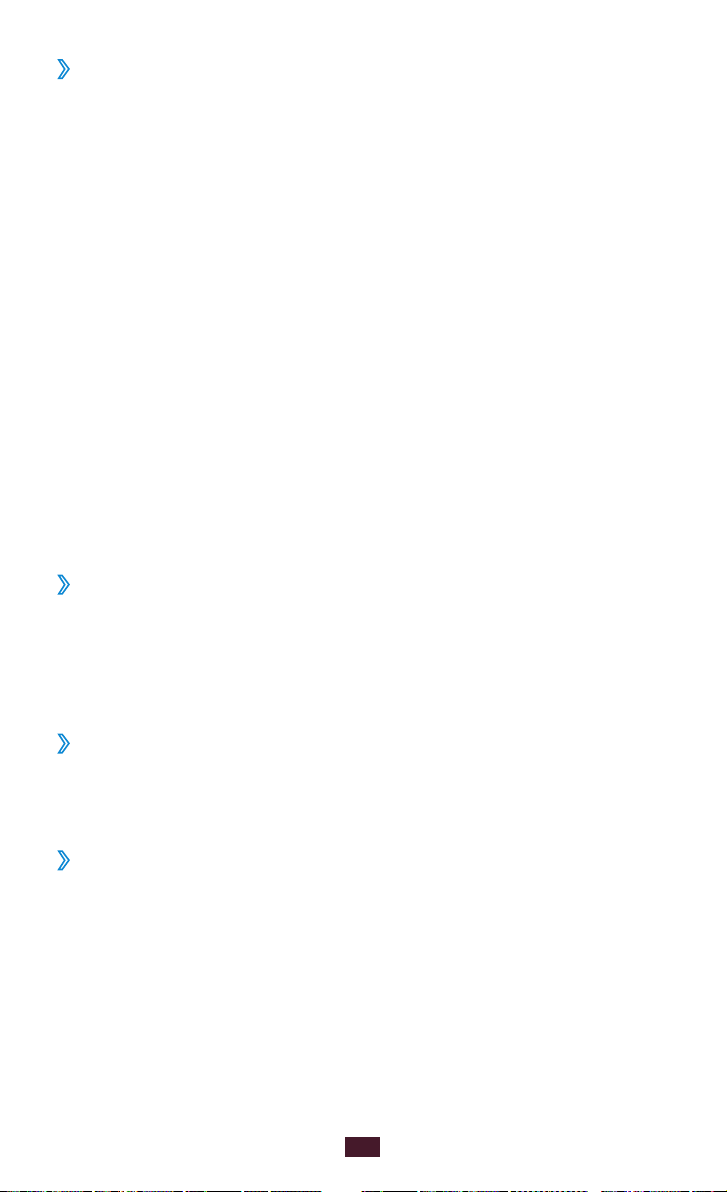
30
Operazioni preliminari
Utilizzo di Gestione attività
›
Il dispositivo è un prodotto multi-tasking in grado di eseguire
contemporaneamente più di un’applicazione. Un intenso multitasking, tuttavia, potrebbe causare rallentamenti del sistema e
problemi di memoria, nonché un maggior consumo di energia. Per
evitare questi problemi, chiudete i programmi che non utilizzate.
Nella schermata Home, aprite il menu Applicazioni e
1
selezionate Gestione attività → Applicazioni attive.
Appare l’elenco di tutte le applicazioni attive sul dispositivo.
Per chiudere un’applicazione, selezionate
2
Per chiudere tutte le applicazioni attive, selezionate Chiudi
tutte.
Chiudi.
Personalizzazione del dispositivo
Per utilizzare il dispositivo al meglio, personalizzatelo in modo da
soddisfare le vostre esigenze.
Impostazione di data e ora
›
Nella schermata Home, aprite il menu Applicazioni e
1
selezionate Impostaz. → Data e ora.
Impostate data e ora e modificate le altre opzioni.
2
Attivazione o disattivazione del tono di selezione
›
Nella schermata Home, aprite il menu Applicazioni e selezionate
→
Impostaz.
Regolazione del volume della suoneria
›
Premete il tasto Volume in alto o in basso per regolare il volume
della suoneria.
Suono → Selezione sonora.
